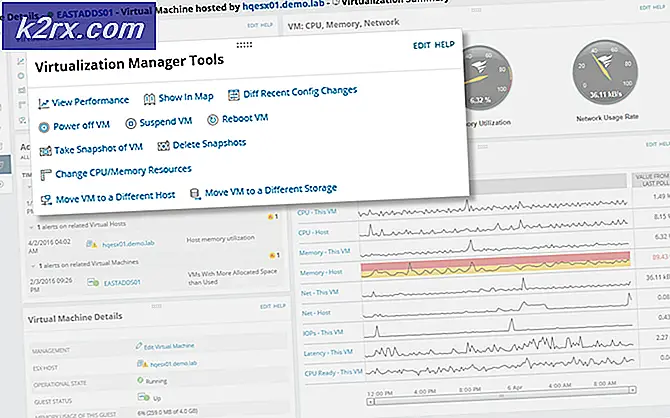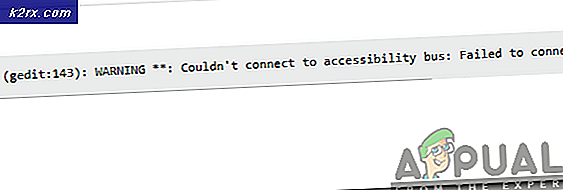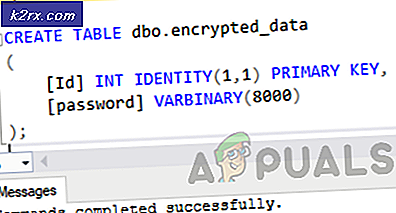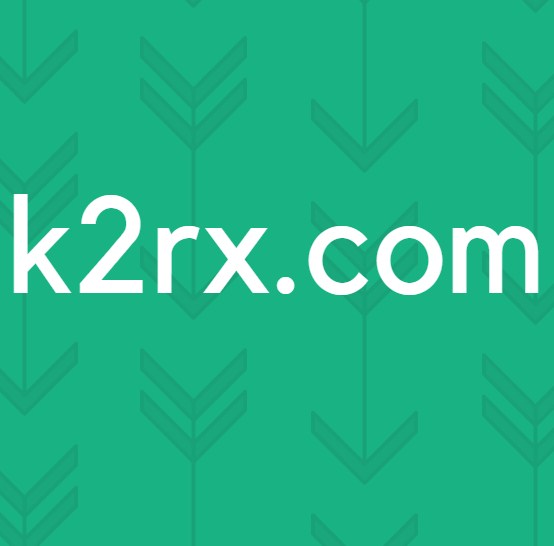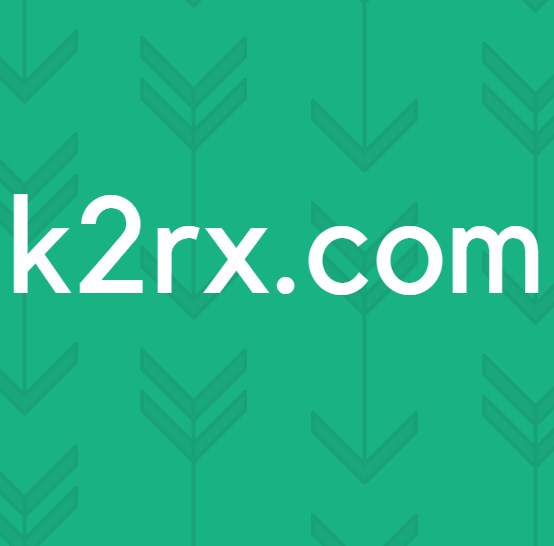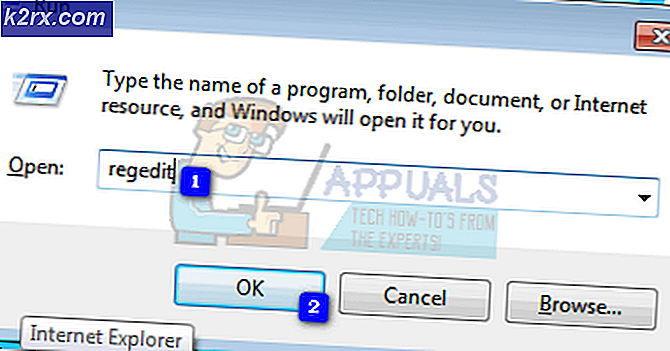Hoe een laptop toetsenbord uit te schakelen op Windows 10
Laptops zijn niet zoals desktopcomputers - een laptop heeft al alle randapparatuur die je mogelijk nodig zou kunnen hebben. De basiscomputeraccessoires die u nodig hebt om een computer te bedienen, zijn een muis, een toetsenbord en een monitor, en een laptop herbergt ze alle drie.
Op de meeste laptops kan elk randapparaat niet worden losgekoppeld en vervangen in een opwelling zoals het geval is met desktopcomputers, aangezien elk afzonderlijk randapparaat is aangesloten op de laptop. Als dat het geval is, als het toetsenbord van een laptop geheel of gedeeltelijk niet meer werkt, kunt u het niet eenvoudig loskoppelen en een nieuw toetsenbord aansluiten. U moet de kap van de laptop open hebben en het volledige ingebouwde toetsenbord vervangen. Dit kan behoorlijk duur zijn, daarom sluiten de meeste mensen met onvoldoende of niet functionerende laptop-toetsenborden simpelweg een normaal, extern toetsenbord op hun laptops aan en gebruiken ze in plaats daarvan. In dergelijke gevallen, en in veel andere gevallen, zou de laptopgebruiker het ingebouwde toetsenbord van de laptop willen uitschakelen om ongewenste of onbedoelde toetsaanslagen bij registratie op de computer te voorkomen.
Op Windows 10, de nieuwste en beste in de lange rij Windows-besturingssystemen, is het heel goed mogelijk om het ingebouwde toetsenbord uit te schakelen naar een laptop. Je kunt niet echt elke computer (inclusief laptops) gebruiken zonder toetsenbord. Daarom moet je zeker weten dat er een extern toetsenbord op de laptop is aangesloten voordat je het ingebouwde toetsenbord uitschakelt. Als u het ingebouwde toetsenbord wilt uitschakelen op een laptop met Windows 10, moet u:
PRO TIP: Als het probleem zich voordoet met uw computer of een laptop / notebook, kunt u proberen de Reimage Plus-software te gebruiken die de opslagplaatsen kan scannen en corrupte en ontbrekende bestanden kan vervangen. Dit werkt in de meeste gevallen, waar het probleem is ontstaan door een systeembeschadiging. U kunt Reimage Plus downloaden door hier te klikken- Open Apparaatbeheer . Dit kan op twee manieren worden gedaan: u kunt met de rechtermuisknop op het menu Start klikken om het WinX- menu te openen en op Apparaatbeheer klikken of op de Windows-logotoets + R drukken om een dialoogvenster Uitvoeren te openen, typ devmgmt.msc in het dialoogvenster Uitvoeren en druk op Enter om Apparaatbeheer te starten.
- Zoek in Apparaatbeheer naar en dubbelklik op het gedeelte Toetsenborden om dit uit te vouwen.
- Alle toetsenborden die op dat moment op uw computer zijn aangesloten, worden vermeld onder het gedeelte Toetsenborden . Zoek de vermelding voor het ingebouwde toetsenbord van de laptop en klik er met de rechtermuisknop op.
- Klik in het resulterende contextmenu op Uitschakelen .
- Klik op Ja in het resulterende dialoogvenster om de actie te bevestigen en het ingebouwde toetsenbord van de laptop uit te schakelen .
Als u de optie Uitschakelen in het resulterende contextmenu niet ziet, vrees dan niet - u ziet een optie Verwijderen en u kunt daarop klikken om de stuurprogramma's voor het ingebouwde toetsenbord te verwijderen in plaats van het eenvoudigweg uit te schakelen. Zodra u dit doet, ziet u een dialoogvenster met de vraag om de actie te bevestigen - klik op OK om een bevestiging te geven en de stuurprogramma's voor het ingebouwde toetsenbord te verwijderen.
Als u de stuurprogramma's voor het ingebouwde toetsenbord van de laptop verwijdert in plaats van deze uit te schakelen, moet u voorzichtig zijn - Windows 10 detecteert het toetsenbord mogelijk automatisch en installeert de stuurprogramma's ervoor de volgende keer dat Apparaatbeheer zoekt naar hardwarewijzigingen op de laptop. Als dat gebeurt, moet u teruggaan naar Apparaatbeheer en de stuurprogramma's voor het ingebouwde toetsenbord van de laptop opnieuw verwijderen.
PRO TIP: Als het probleem zich voordoet met uw computer of een laptop / notebook, kunt u proberen de Reimage Plus-software te gebruiken die de opslagplaatsen kan scannen en corrupte en ontbrekende bestanden kan vervangen. Dit werkt in de meeste gevallen, waar het probleem is ontstaan door een systeembeschadiging. U kunt Reimage Plus downloaden door hier te klikken